Thao tác đánh số trang trên Excel, hay đánh số trang trên Word là thao tác cơ bản khi chúng ta làm việc với các tài liệu văn phòng. Và khi bạn đánh số trang sẽ đều là những số nguyên, cho dù đánh số trang theo kiểu chẵn lẻ đi chăng nữa. Vậy nếu muốn đánh số trang kiểu 1/2 trên Excel thì làm như nào?
Nghĩa là khi đó bạn sẽ đánh số trang theo kiểu tổng số 1/2, 2/2 thay vì đánh số trang 1, 2 như trước. Thực tế việc đánh số trang kiểu 1/2 trên Excel cũng tương tự như khi bạn đánh số trang theo kiểu số nguyên trên Excel. Bài viết dưới đây sẽ hướng dẫn bạn đọc cách đánh số trang kiểu 1/2 trên Excel.
Bước 1:
Trước hết bạn cần nhấn vào tab Page layout sau đó tại nhóm Page Setup thì click vào biểu tượng mũi tên ở bên góc.
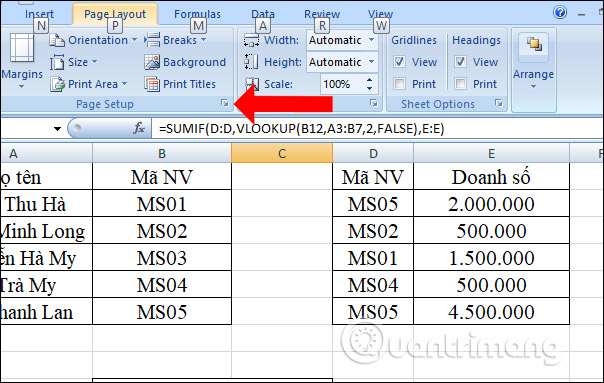
Bước 2:
Xuất hiện giao diện hộp thoại mới nhấn vào tab Header / Footer rồi chọn Custom Footer để chèn số trang ở cuối chân trang Excel.
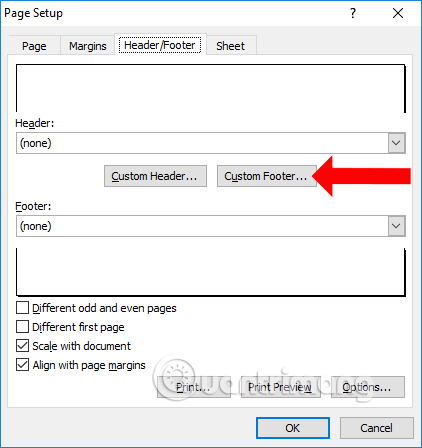
Bước 3:
Sau đó chọn vị trí muốn chèn số trang, chẳng hạn ở đây sẽ chèn số trang ở bên phải giao diện nên sẽ kích chọn vào mục Right section. Sau đó nhấn tiếp vào biểu tượng Insert Page Number bên trên như hình dưới đây.
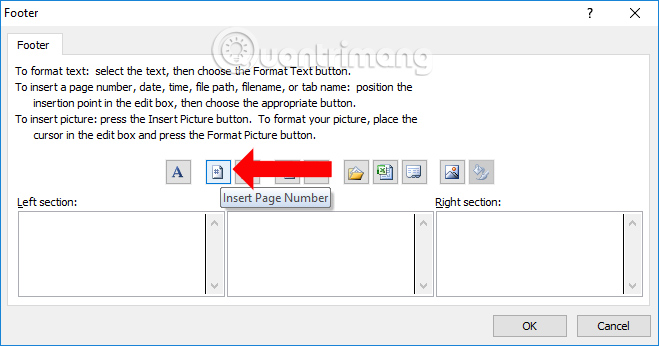
Bước 4:
Sau khi nhấn Insert Page Number sẽ xuất hiện ký tự nhập số trang. Nếu dùng số nguyên như 1, 2, 3 để đánh số trang thì ngay lập tức bạn có thể điền số vào mục này. Tuy nhiên, để đánh số trang kiểu 1/2 thì cần chèn thêm ký tự / để phân biệt như dưới đây.
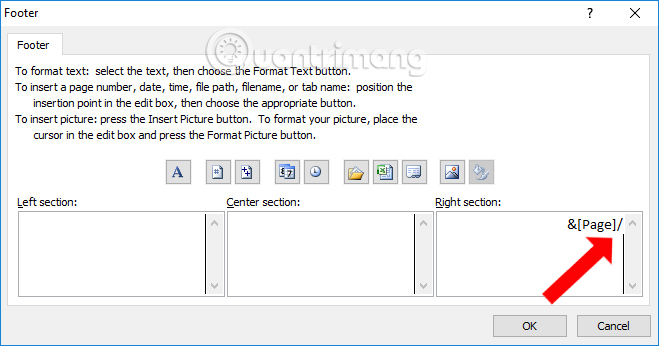
Tiếp đó người dùng sẽ nhấn vào biểu tượng Insert Number of Pages để thêm ký tự trang tiếp theo. Kết quả bạn sẽ được dãy hiển thị số trang 1/2 trên Excel.
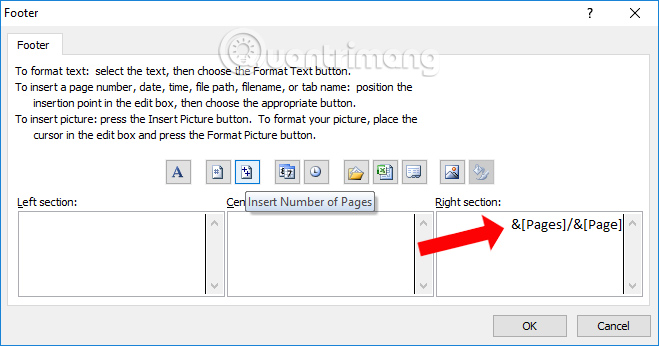
Bước 5:
Nhấn chọn vào Print Preview để xem trước số trang trên Excel là 1/2, 2/2,.. tùy vào tổng số trang tài liệu Excel.
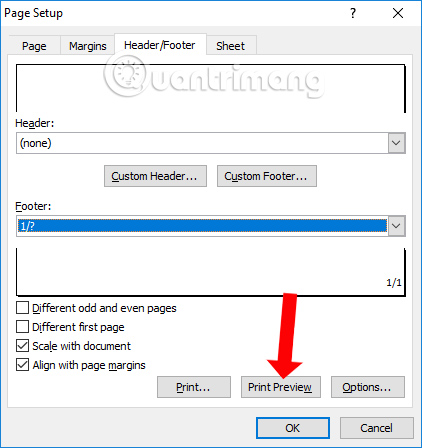
Số trang Excel theo kiểu 1/2 sẽ như hình dưới đây.
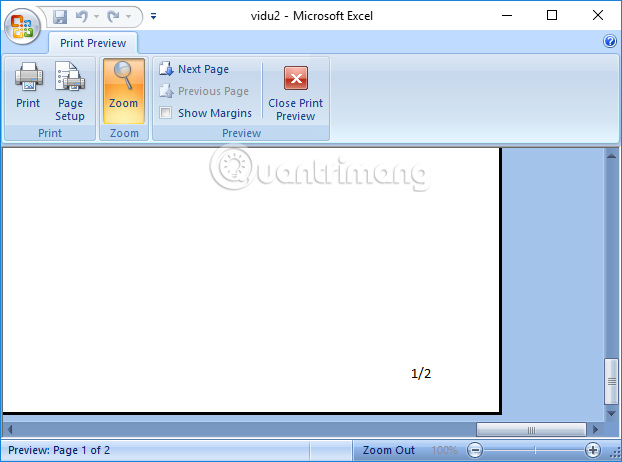
Việc đánh số kiểu 1/2 trên Excel cũng tương tự như khi bạn đánh số nguyên cho trang trên Excel. Chúng ta chỉ cần tạo 2 tiền tố cho số trang để đánh số kiểu 1/2 là được.
Xem thêm:
Chúc các bạn thực hiện thành công!
Nguồn tin: quantrimang.com
Ý kiến bạn đọc
Những tin mới hơn
Những tin cũ hơn